
DualSense kontrol cihazının ayarları nasıl değiştirilir?
PlayStation 5’in DualSense kontrol cihazının en çok öne çıkan özellikleri dokunsal geri bildirim ve uyarlanabilir tetik düğmeleri oldu. Yeni nesil teknolojiler, PS5 konsolunda daha sürükleyici bir oyun deneyimi yaratmak için tasarlandı. Ancak her oyuncu, bu özellikleri kullanmayı tercih etmeyebilir.
PS5 oyuncuları, DualSense’in dokunsal geri bildirimle gelen yoğun titreşimi veya tetik direncini dikkat dağıtıcı veya rahatsız edici bulabiliyor. Neyse ki, DualSense oyun kolunun dokunsal özelliklerini kapatmanın veya yoğunluğu azaltmanın kolay bir yolu var. Yeni nesil konsol, bu özellikleri kişisel tercihlerinize göre ayarlamanıza izin veriyor. DualSense kontrol cihazının özelliklerini ayarlamanın yollarını sizlerle paylaşıyoruz.
Dokunsal geri bildirim ve uyarlanabilir tetik ayarlarını değiştirmek için iki yöntem var. Konsolu açtıktan hemen sonra PS5 ana ekranı üzerinden veya kontrol cihazınızın PS düğmesini yaklaşık bir saniye basılı tutarak erişebileceğiniz kontrol merkezinden DualSense ayarlarınızı yapabilirsiniz. Ayrıca ses ve mikrofon ayarlarını da benzer yollarla yapabiliyorsunuz.
Dualsense’in dokunsal özelliklerini ayarlama
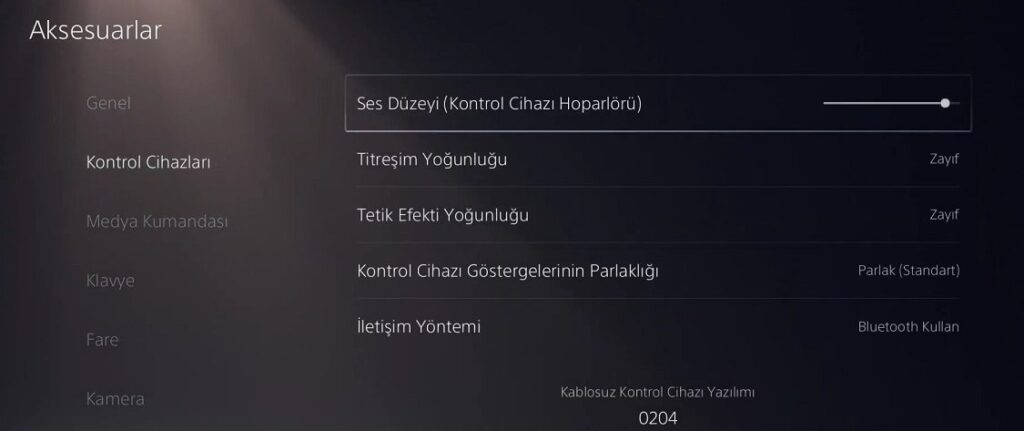
- Ana ekrandan, sağ üst köşede ki küçük dişli sembolüne gelerek Ayarlar menüsünü gidin.
- Ayarlar menüsünde listelenen “Aksesuarlar” seçeneğini görene kadar aşağı kaydırın ve giriş yapın.
- Orada yer alan Kontrol Cihazları kısmına gelin. Orada “Titreşim Yoğunluğu” (gövde titreşimi) ve “Tetik Efekti Yoğunluğu” (R2 ve L2 direnci) için iki ayar göreceksiniz. Her ikisi de varsayılan olarak güçlü olarak ayarlanmıştır, ancak orta, zayıf olarak değiştirilebilir veya tamamen kapatılabilirler. Ayrıca tercihinize göre kontrol cihazı hoparlörünün ses düzeyini ve göstergelerin parlaklığını da değiştirebilirsiniz.
DualSense özellikleri oyun esnasında nasıl ayarlanır?
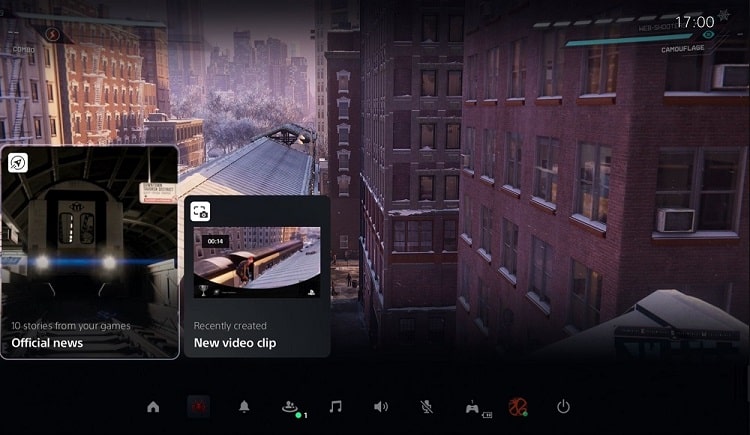
- Ekranınızın alt kısmından kontrol merkezini getirmek için PS düğmesine basın (basılı tutmayın).
- Sol tarafa doğru “Aksesuarlar” seçeneğine giderek giriş yapın.
- Mini menüde “Kontrol Cihazı Ayarları”na geçip, dokunsal özelliklerini ayarlamak istediğiniz kumandayı seçin. Ardından “Titreşim Yoğunluğu” ve “Tetik Efekti Yoğunluğu”nu tercihinize göre ayarlayın.
Ses ve mikrofon ayarları

DualSense kontrol cihazının dokunsal özelliklerinin yanı sıra ses ve mikrofon ayarlarını değiştirebilirsiniz. Kontrol merkezi veya cihaz üzerindeki sessize alma düğmesi aracılığıyla ses seviyelerini ve sesli sohbet dengesini ayarlayabilirsiniz. Bunun için aşağıdaki dört farklı metodu kullanabilirsiniz:
- Kontrol merkezini görüntülemek için PS düğmesini basılı tutun. Oradan Ses öğesini ve ardından ayarlamak istediğiniz ayarı seçin.
- Mikrofonunuzu sessize almak veya sesini açmak için kontrol cihazındaki (sessize alma) düğmesine basın.
- Mikrofonu ve hoparlörleri sessize almak için kontrol cihazındaki (sessize alma) düğmesini basılı tutun. Düğme yanıp söndüğünde mikrofonunuz sessize alınmış ve tüm hoparlörlere giden ses çıkışı kapatılmış olacak. İlk durumuna döndürmek için düğmeye tekrar basın.
- Giriş ekranına gidip Ayarlar > Aksesuarlar > Kontrol Cihazları yolunu izleyerek yine kontrol cihazının hoparlör ayarını değiştirebilirsiniz. Ayrıca Ayarlar > Ses kısmından tüm mikrofon ve ses giriş/çıkış ayarlarını yapabilirsiniz.
DualSense oyun kolunun yeni nesil özelliklerini buradan inceleyebilirsiniz. Ayrıca PS5 konsolunun tüm teknik özelliklerine buradan erişebilirsiniz.
